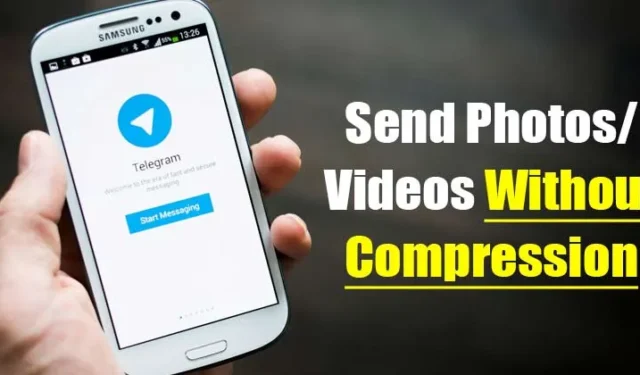
Se sei un utente di lunga data di Telegram, probabilmente sei a conoscenza del suo algoritmo di compressione delle foto. Sebbene non comprima le immagini in modo aggressivo come WhatsApp, gli utenti di Telegram potrebbero comunque notare un calo della qualità delle foto quando le immagini vengono inviate tramite l’app.
Tuttavia, c’è una funzionalità incredibile che ti consente di inviare immagini su Telegram nel loro formato originale, non compresso. Ciò significa che puoi mantenere la massima qualità per le tue foto e i tuoi video, rendendo la comunicazione visivamente più ricca e piacevole.
Ecco una guida completa su come inviare foto e video non compressi utilizzando Telegram su Android, iPhone e desktop.
Come inviare foto non compresse su Telegram per Android
- Apri l’ app Telegram sul tuo dispositivo.
- Tocca l’ icona della graffetta per scegliere le immagini dalla tua galleria.
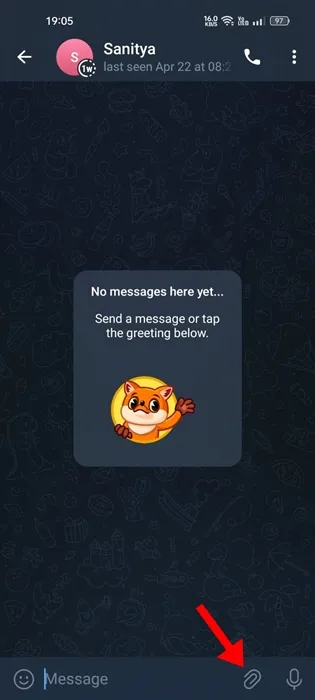
- Dopo aver selezionato le foto, clicca sui tre puntini che si trovano nell’angolo in alto a destra.
- Dal menu a discesa, seleziona Invia come file .
Seguendo questi passaggi, le tue immagini o i tuoi video verranno trasmessi come file, senza alcuna perdita di qualità.
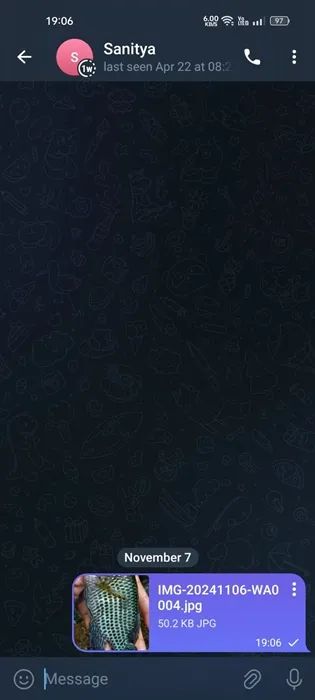
Come inviare foto non compresse su Telegram per iPhone
Se utilizzi un iPhone, puoi anche inviare immagini e video senza compressione seguendo questi passaggi:
- Avvia l’ app Telegram sul tuo iPhone.
- Apri la chat a cui desideri inviare i tuoi contenuti multimediali.
- Fare clic sull’icona della graffetta nell’angolo in basso a destra.
- Seleziona la tua foto e tocca i tre puntini in alto a destra.
- Selezionare Invia come file dal menu.
In questo modo, le immagini e i video da te scelti verranno condivisi nella loro qualità originale, preservandone ogni dettaglio.
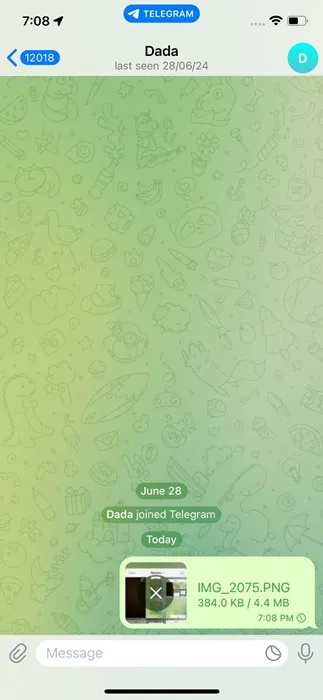
Come inviare file multimediali non compressi su Telegram Desktop
Anche inviare immagini e video senza compressione su Telegram per desktop è semplice. Ecco come puoi farlo:
- Apri l’ app Telegram sul tuo computer.
- Seleziona la chat a cui desideri inviare i tuoi file multimediali.
- Fare clic sull’icona della clip per scegliere i file.
- Nel pop-up di conferma, assicurati di deselezionare l’ opzione Comprimi immagini , quindi fai clic sul pulsante Invia .
Questa guida ti fornisce le conoscenze per inviare foto non compresse tramite Telegram in modo efficace. Se hai trovato utili queste informazioni, sentiti libero di condividerle con i tuoi amici. Per qualsiasi domanda o feedback, lascia un commento qui sotto.




Lascia un commento